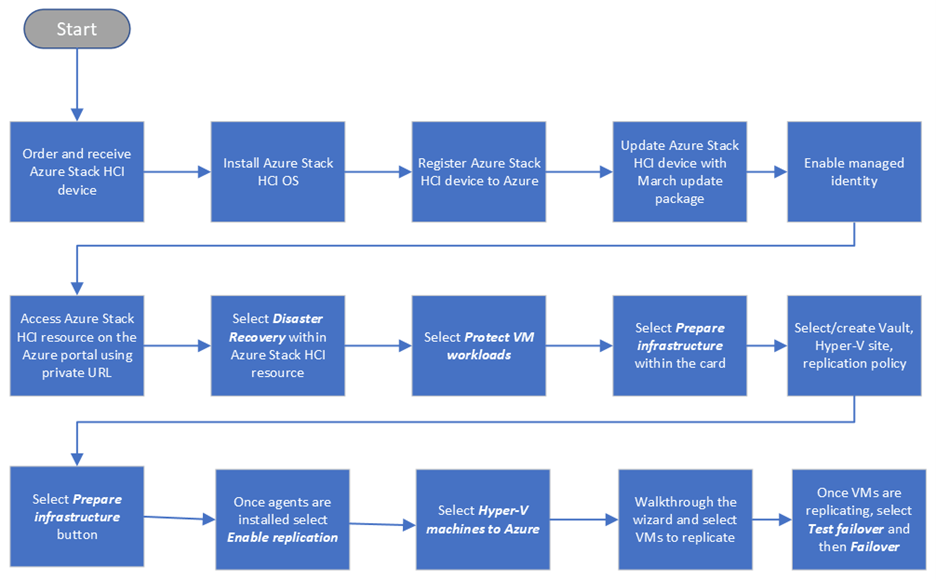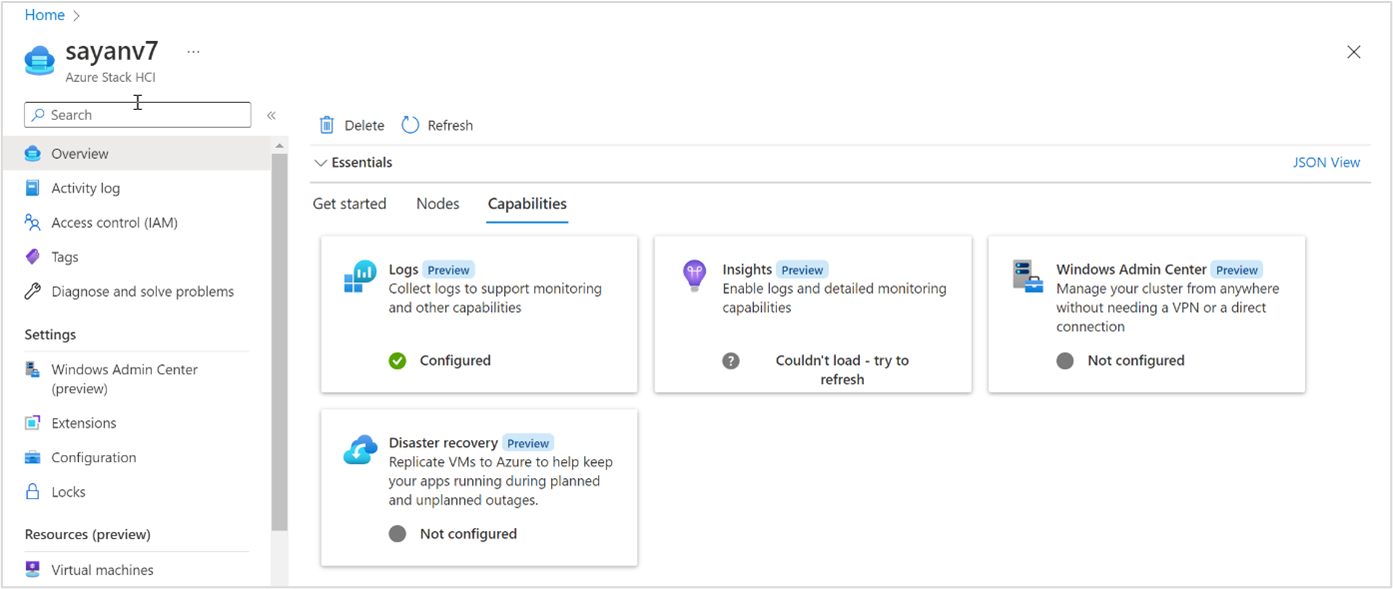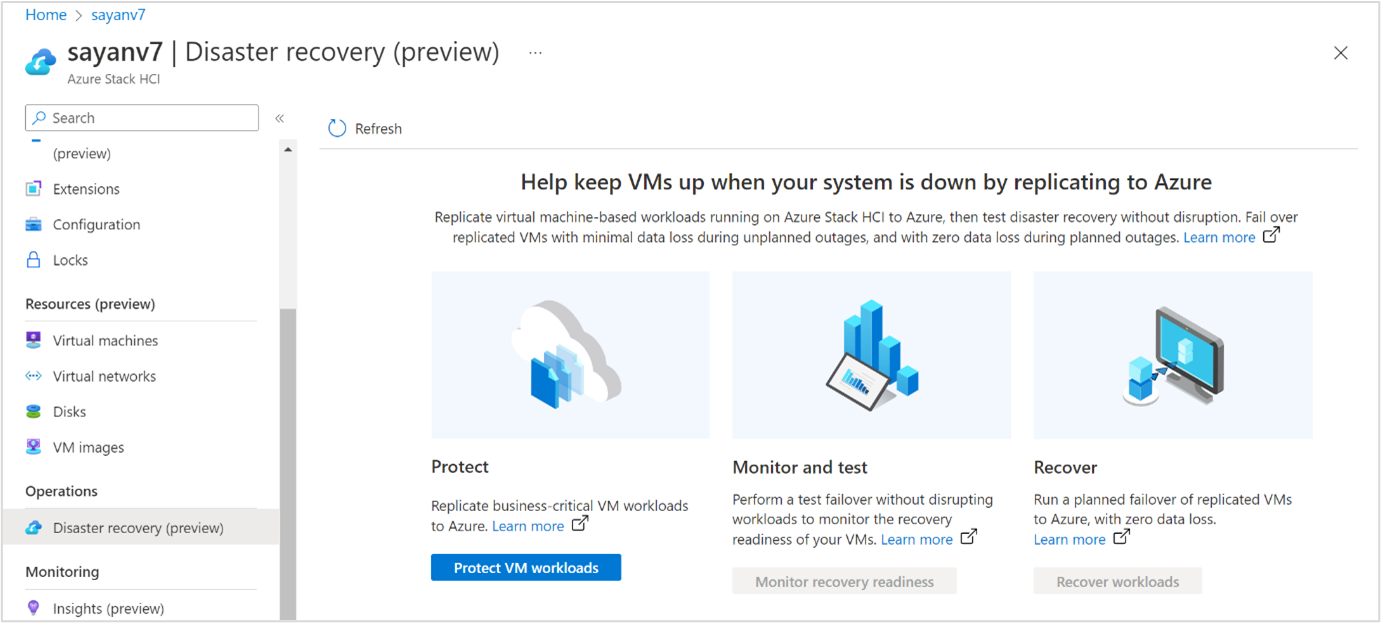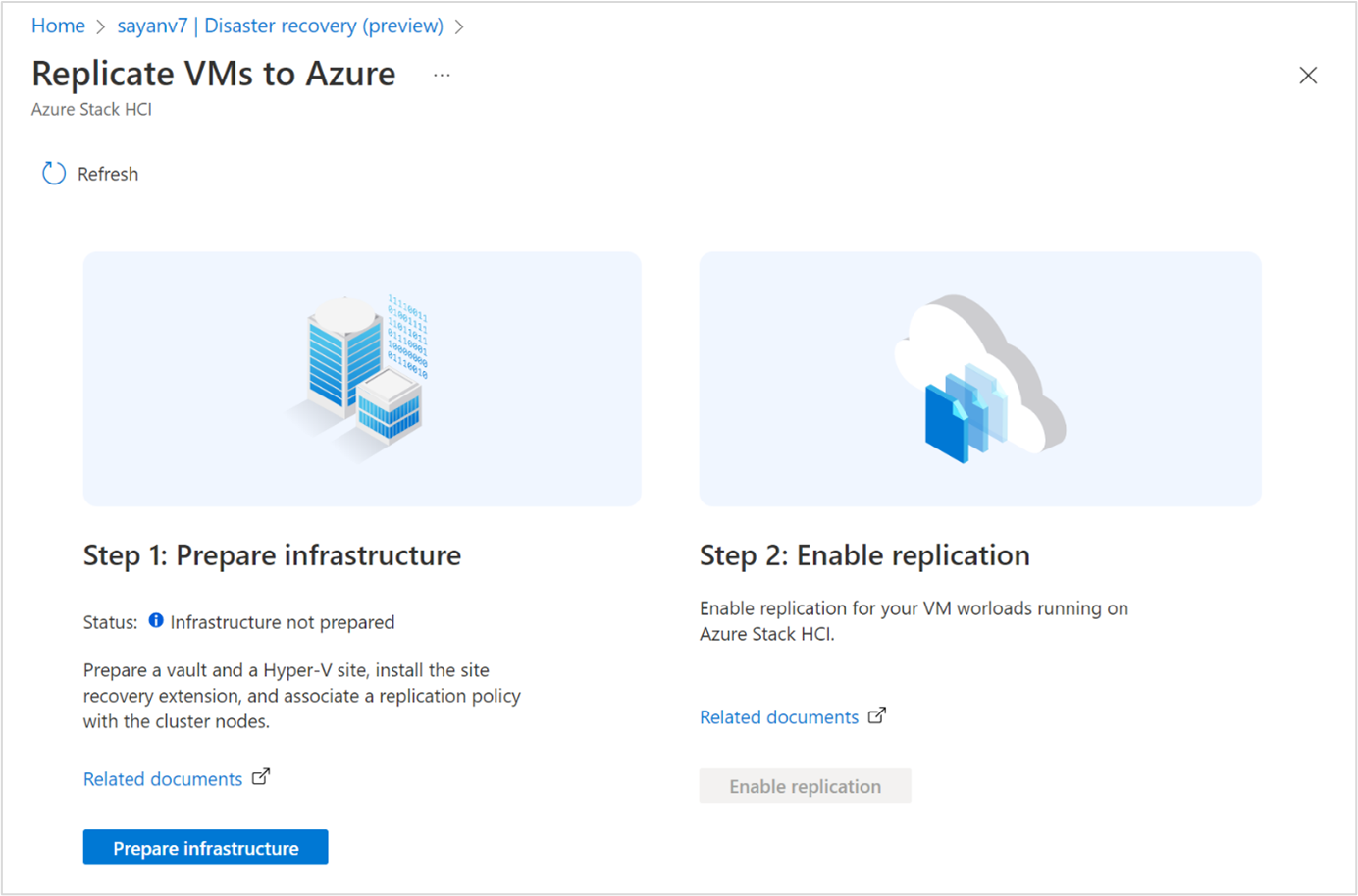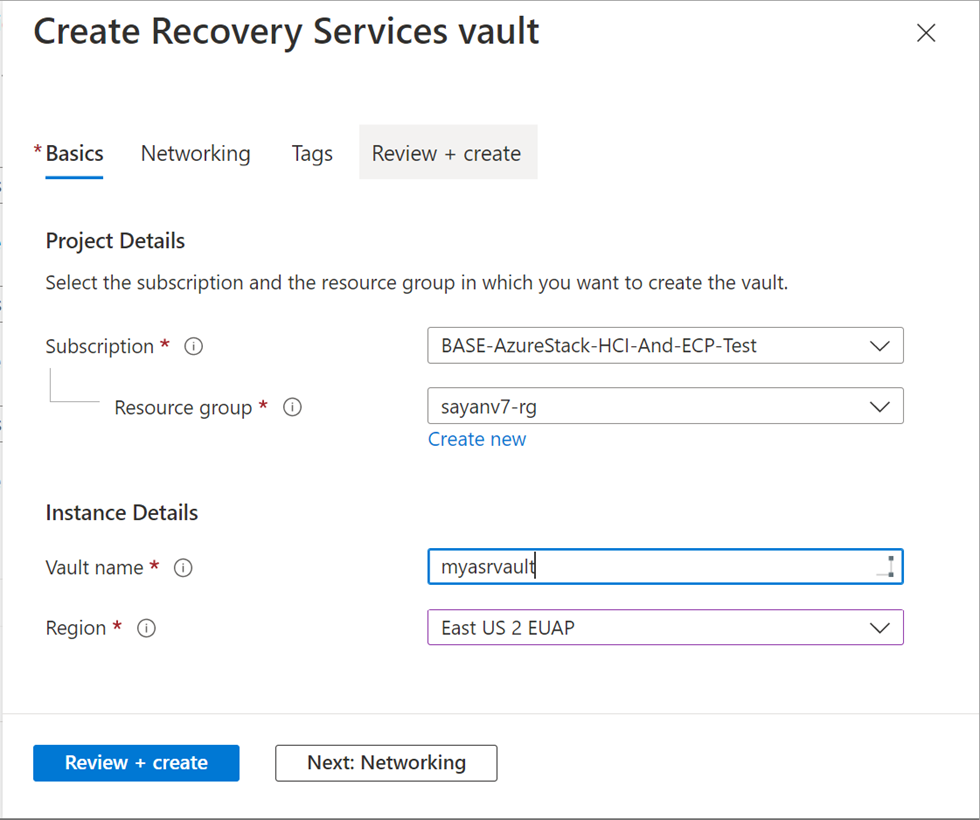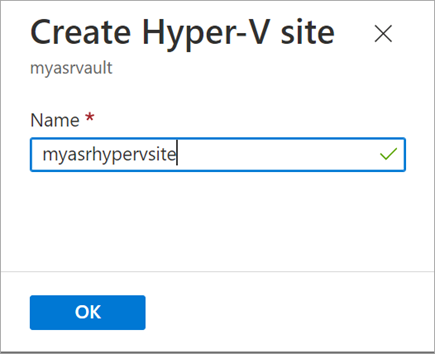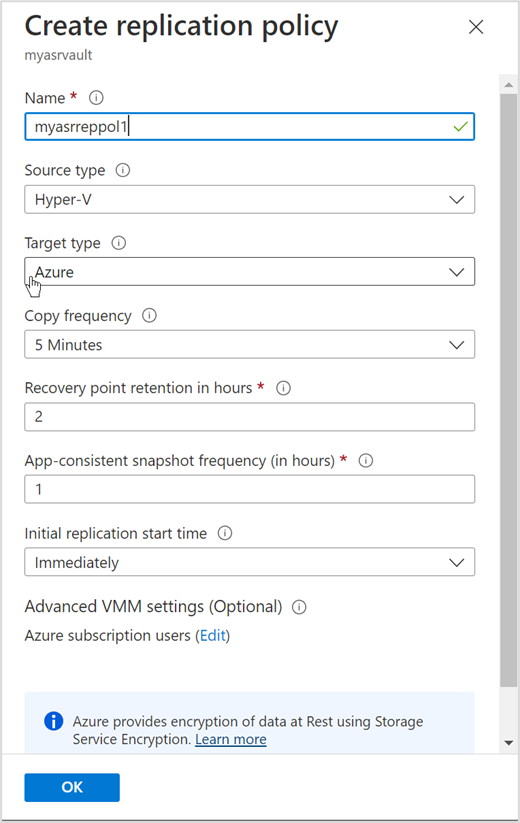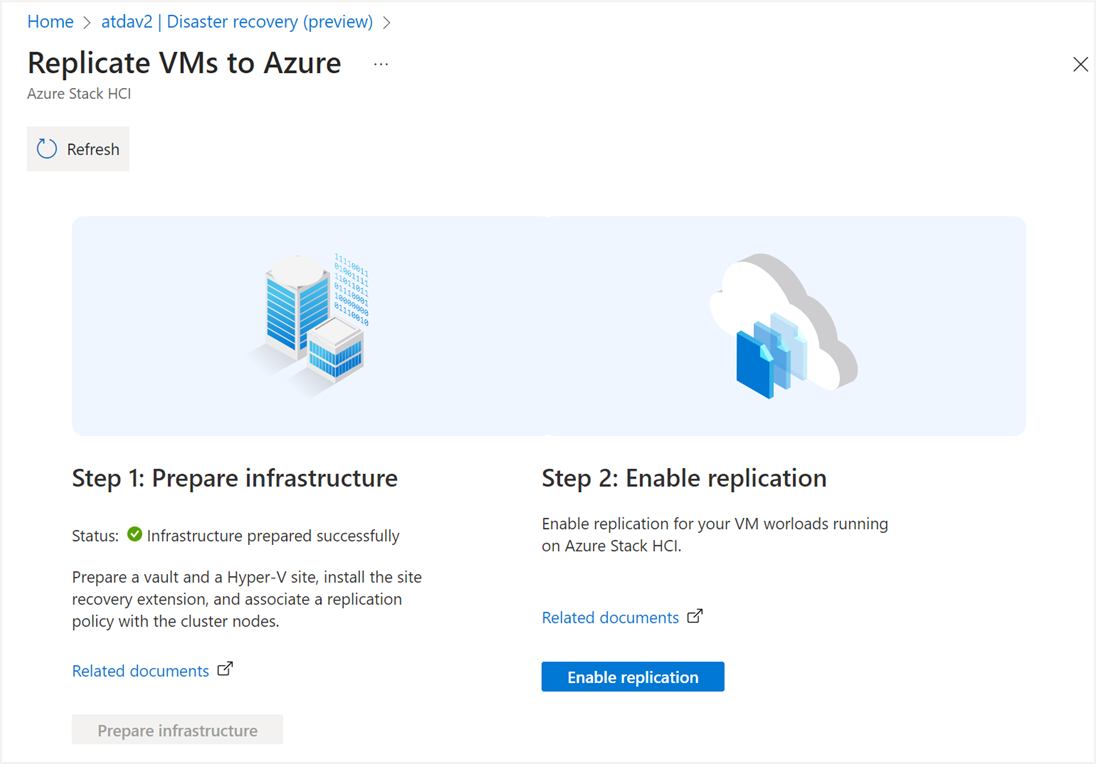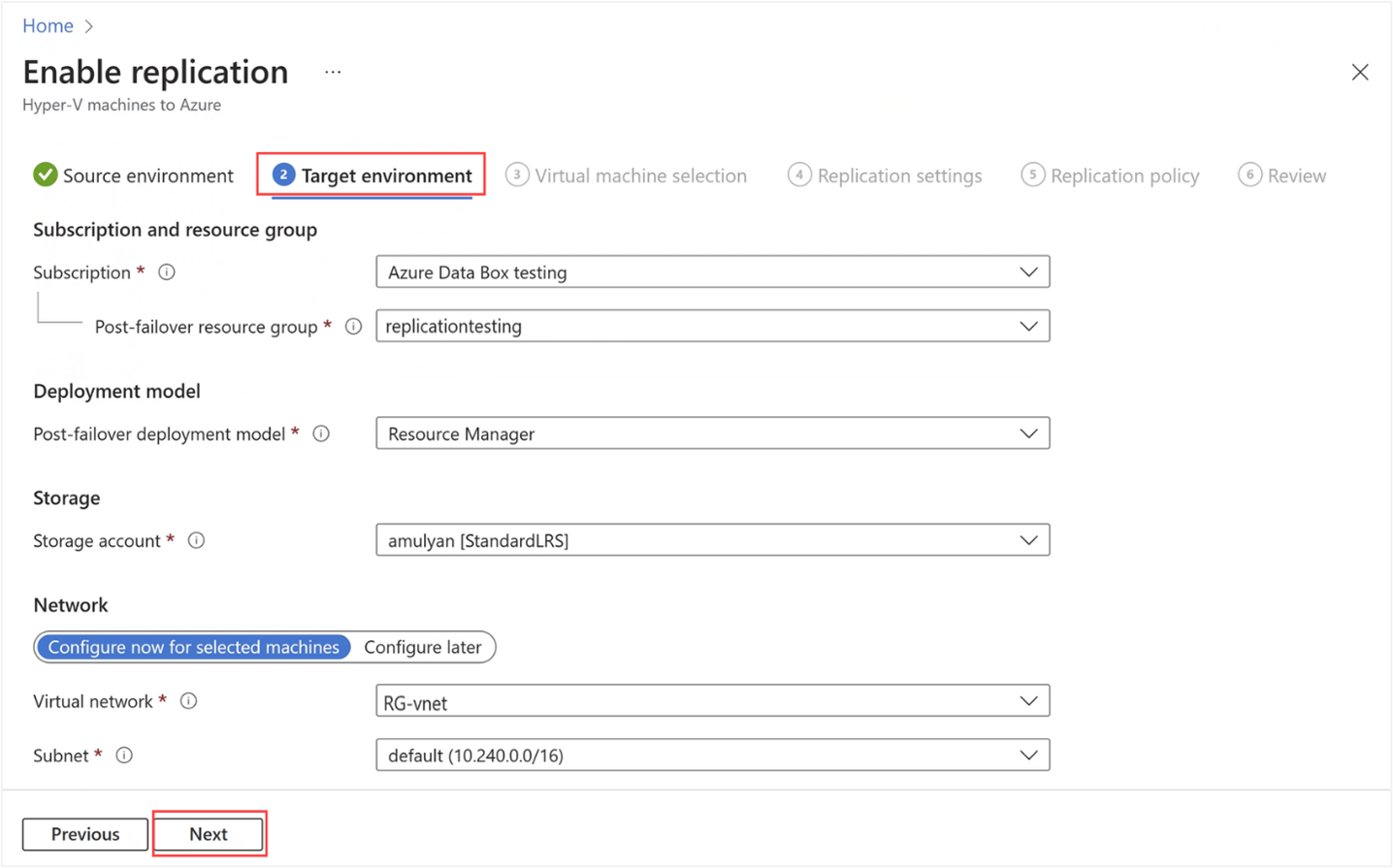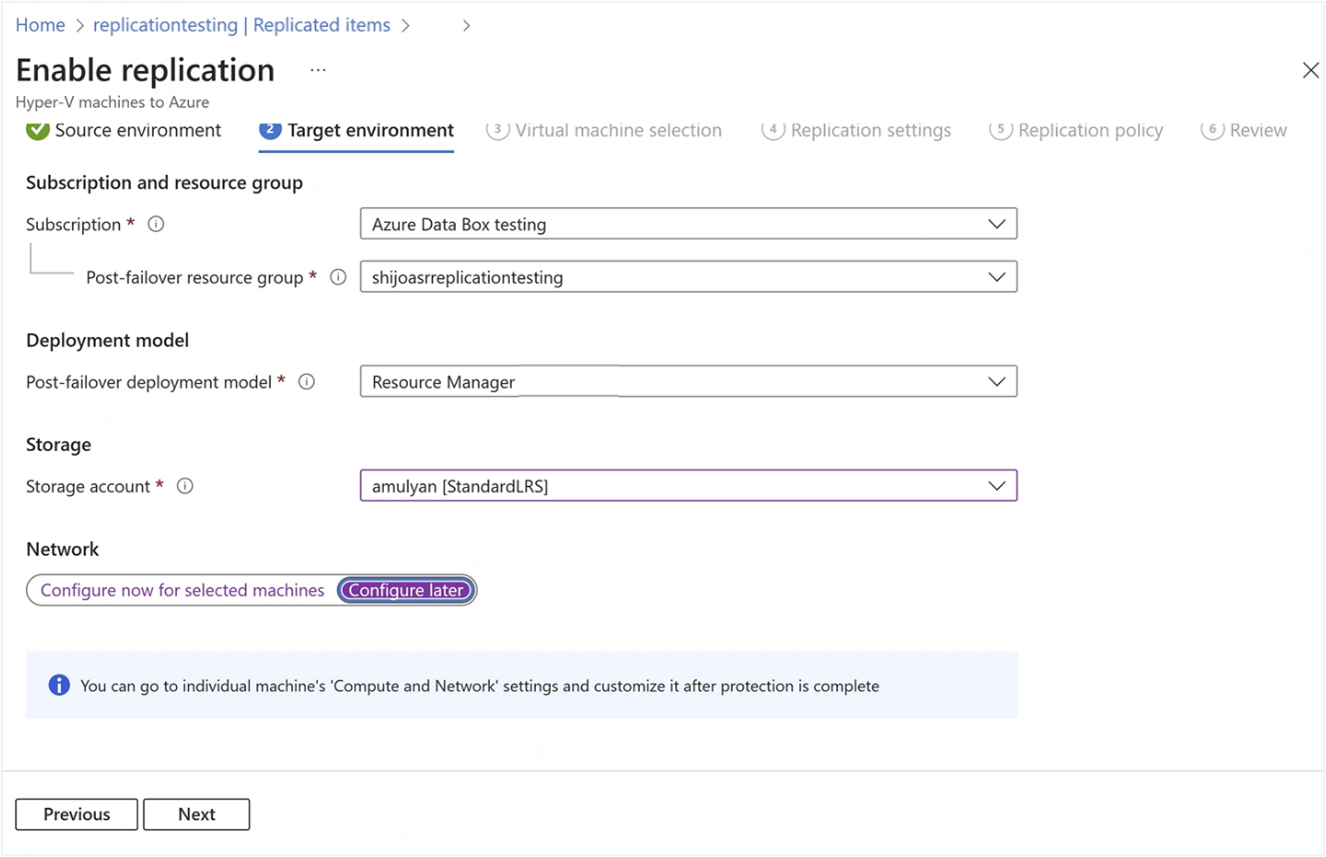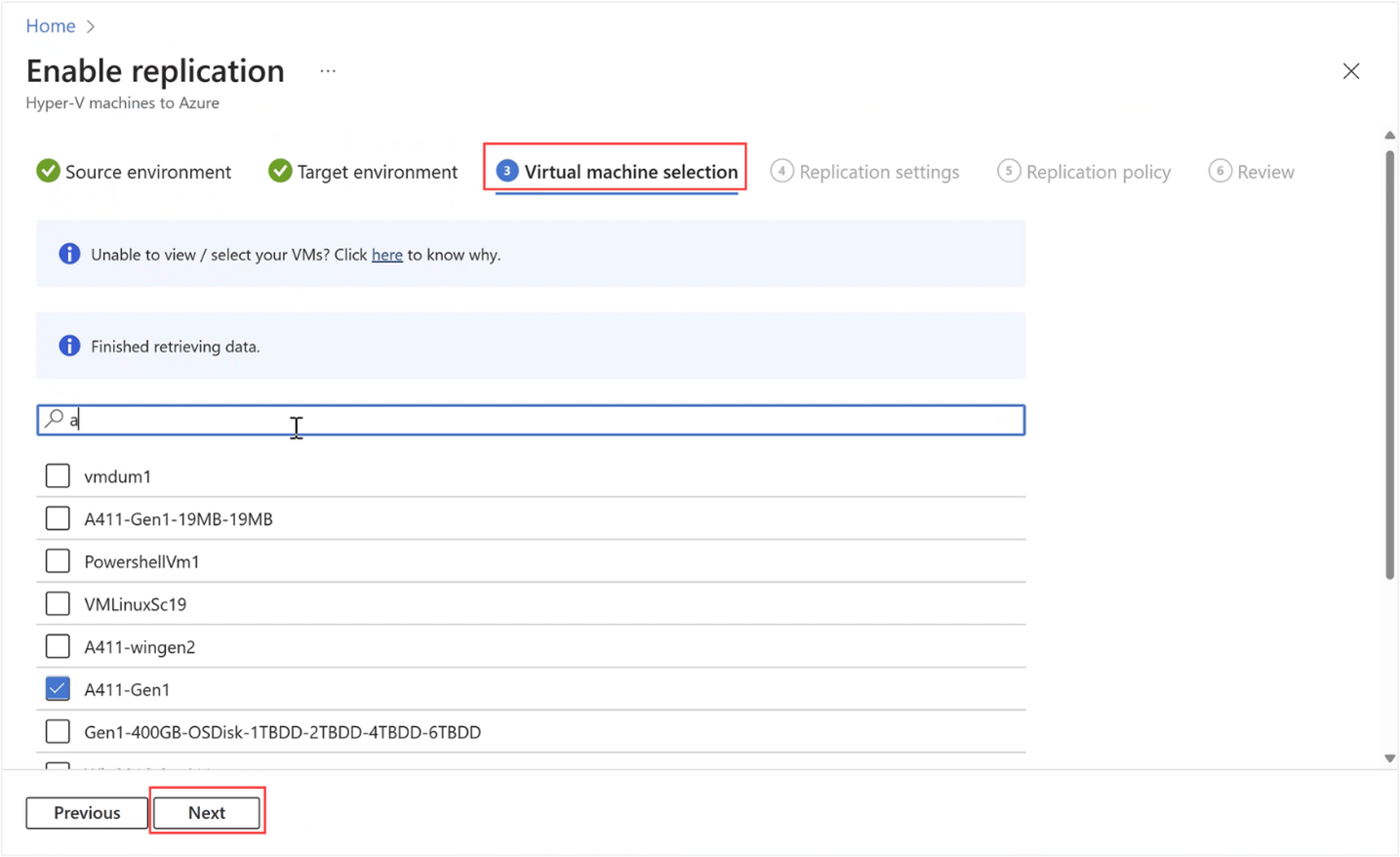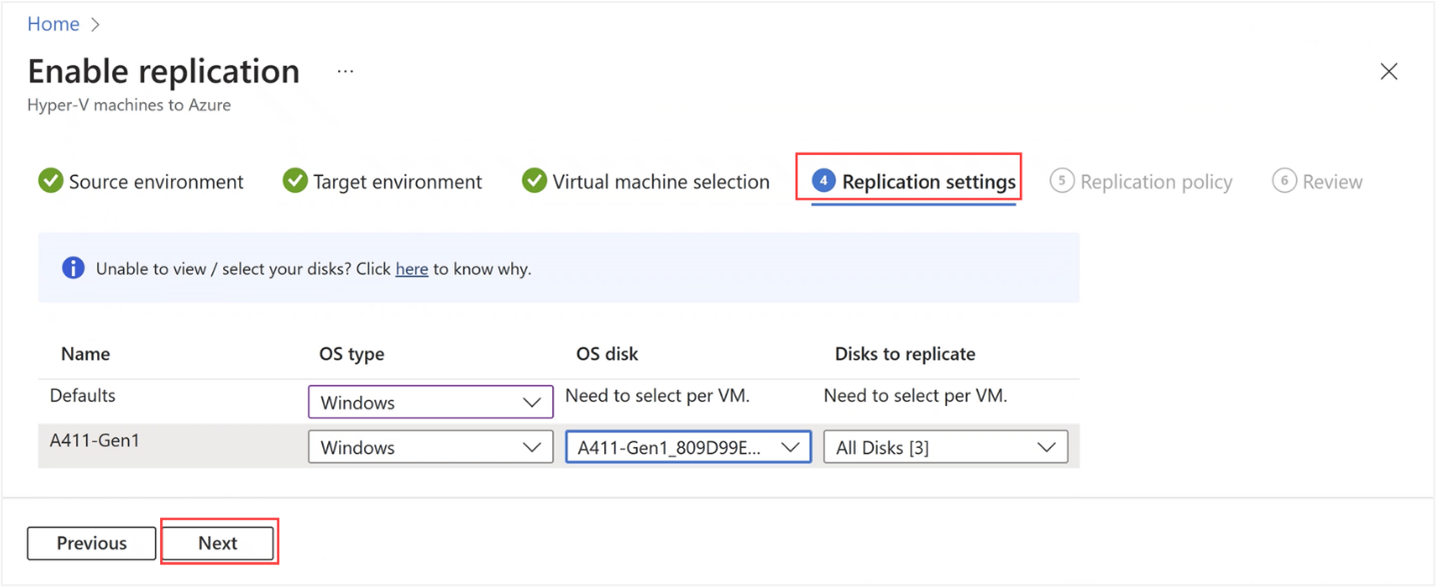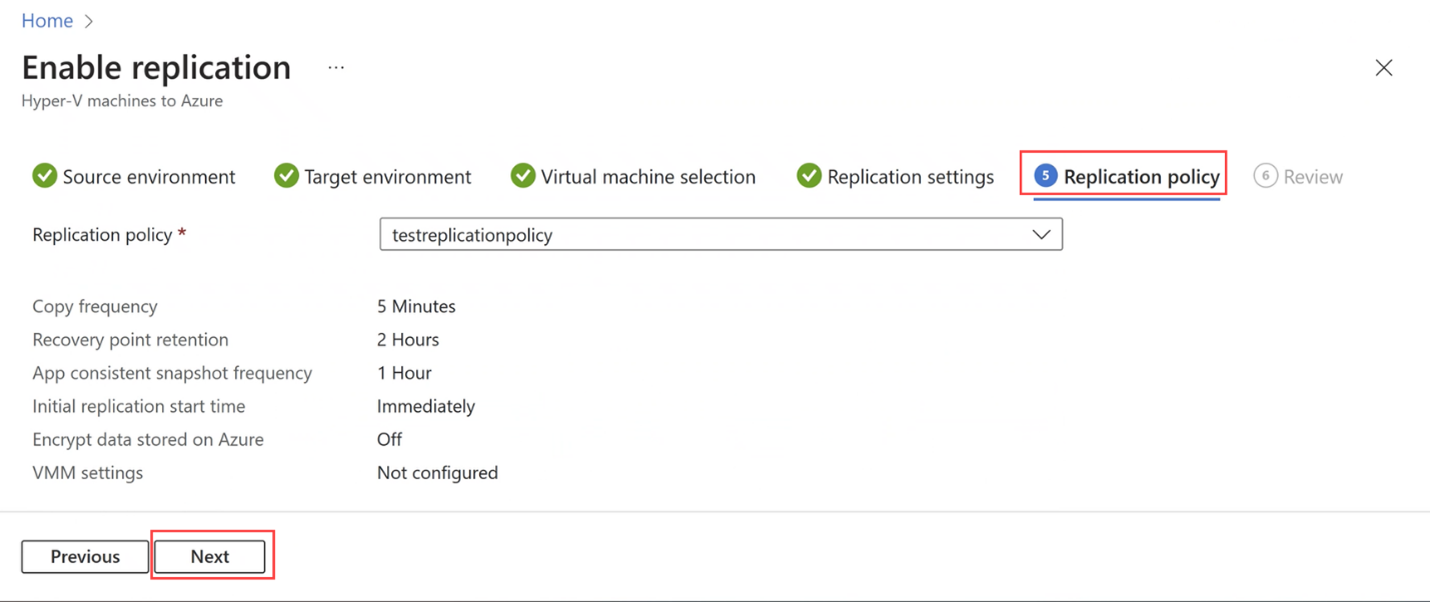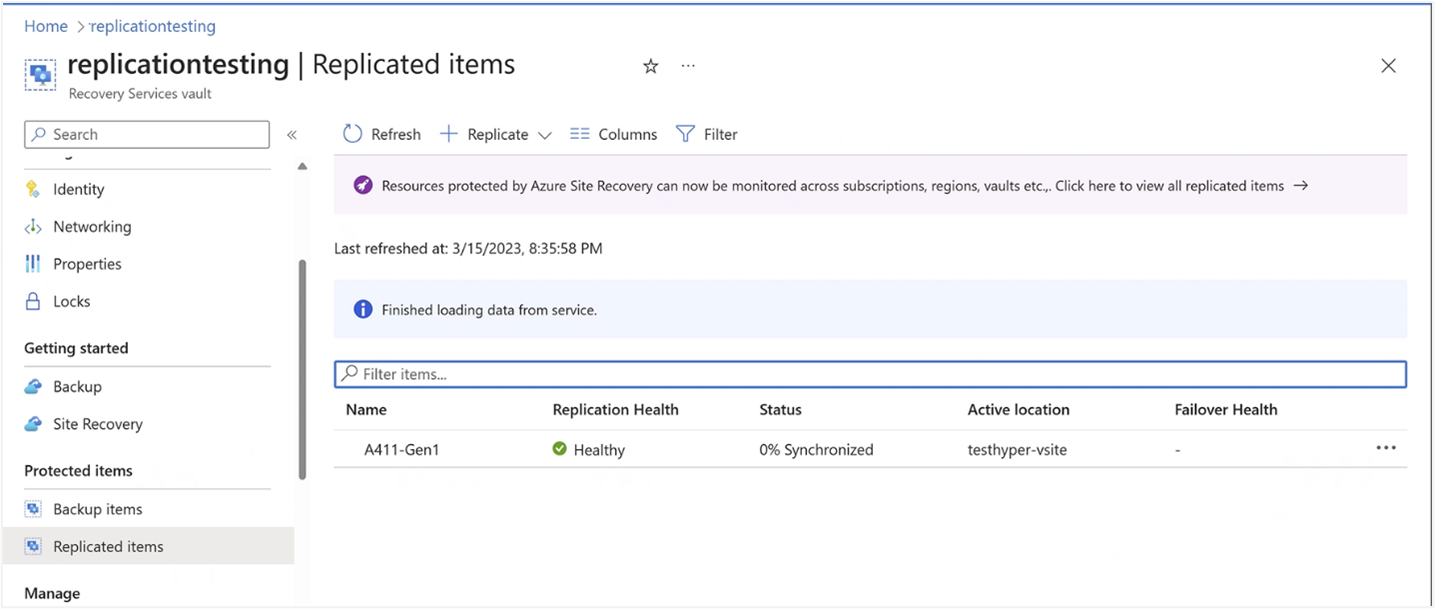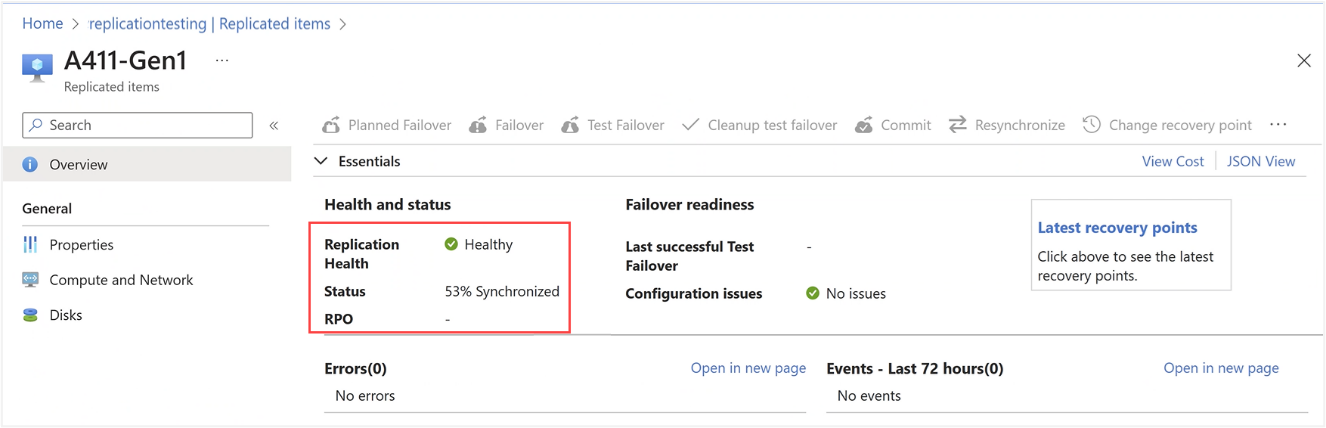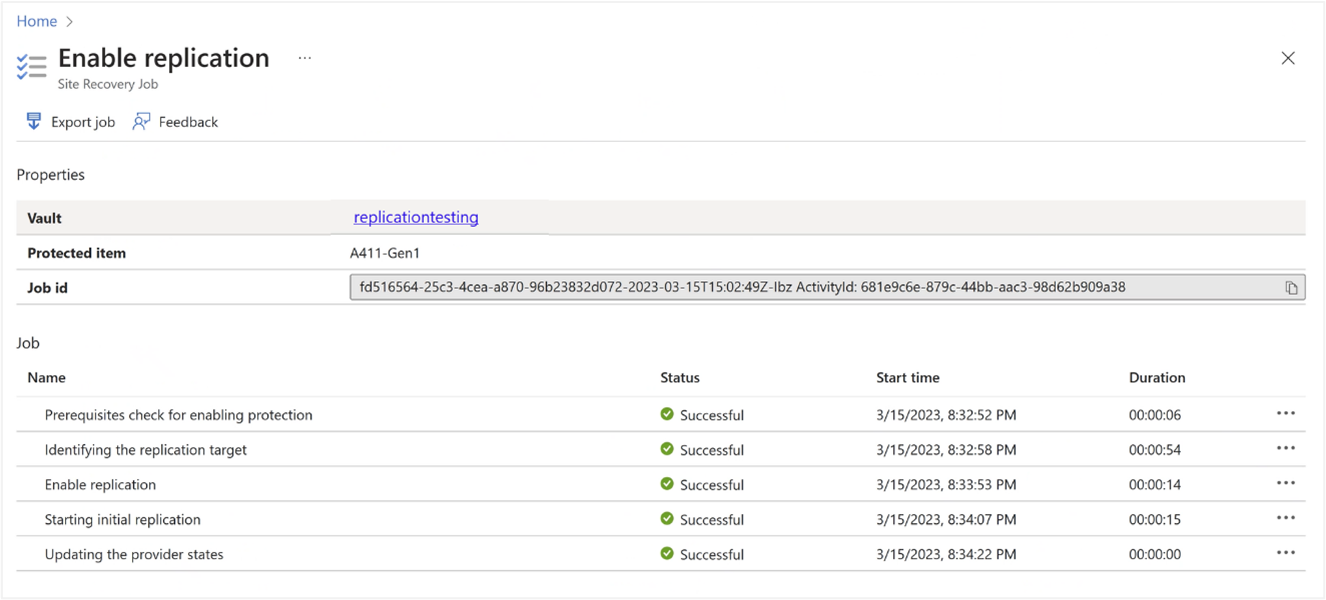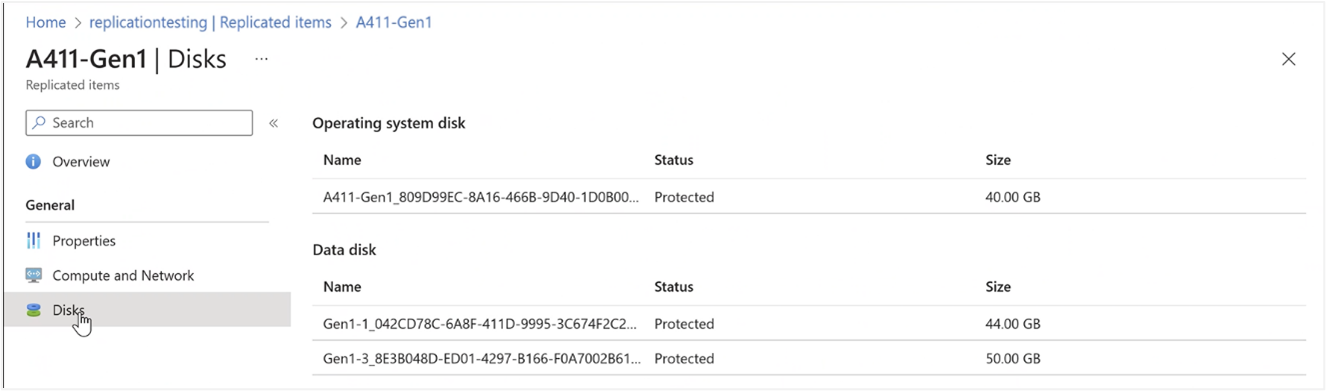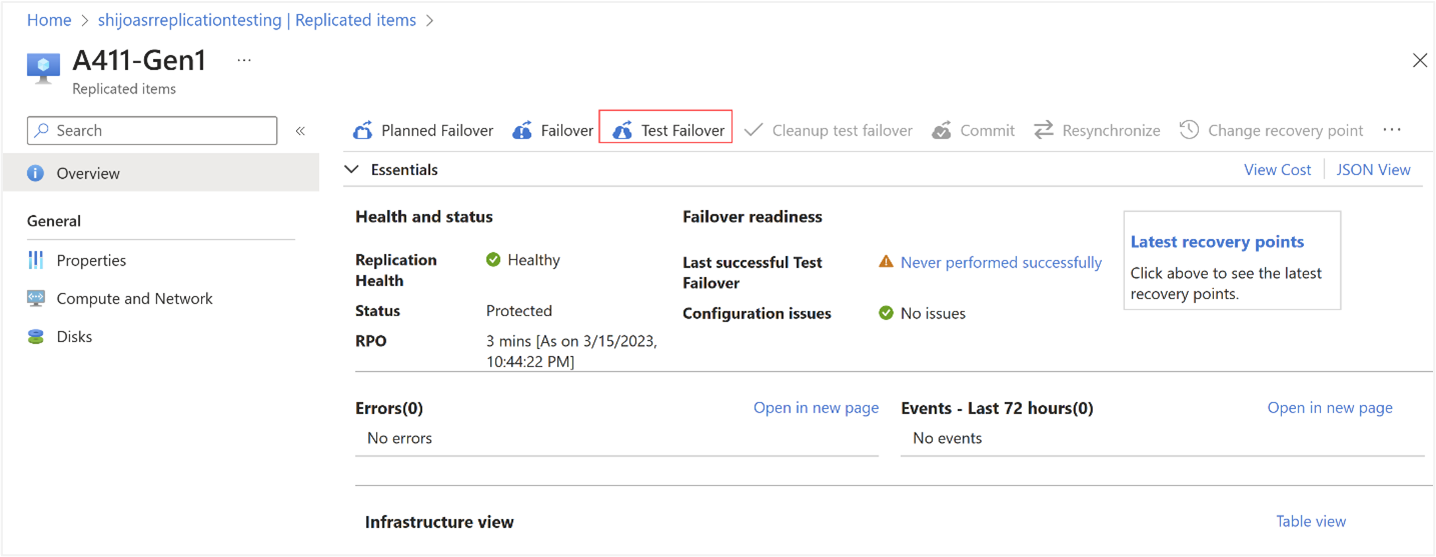Защита рабочих нагрузок виртуальных машин с помощью Azure Site Recovery в Azure Stack HCI (предварительная версия)
Область применения: Azure Stack HCI версии 22H2 и более поздних версий
В этом руководстве описывается защита рабочих нагрузок виртуальных машин Windows и Linux, работающих в кластерах Azure Stack HCI в случае аварии. Вы можете использовать Site Recovery Azure для репликации локальных виртуальных машин Azure Stack HCI в Azure и защиты критически важных рабочих нагрузок для бизнеса.
Эта функция включена в кластерах Azure Stack HCI под управлением накопительного обновления за май 2023 г. версии 22H2 и более поздних версий.
Важно!
Сейчас эта функция доступна в предварительной версии. Юридические условия, применимые к функциям Azure, которые находятся в состоянии бета-версии, предварительной версии или иным образом еще не выпущены в общедоступной версии, см. на странице Дополнительные условия использования предварительных версий в Microsoft Azure.
Azure Site Recovery с Azure Stack HCI
Azure Site Recovery — это служба Azure, которая реплицирует рабочие нагрузки, выполняемые на виртуальных машинах, чтобы обеспечить защиту критически важной для бизнеса инфраструктуры в случае аварии. Дополнительные сведения о Site Recovery Azure см. в статье Сведения об Site Recovery.
Стратегия аварийного восстановления для Azure Site Recovery состоит из следующих этапов.
- Репликация. Репликация позволяет реплицировать виртуальный жесткий диск целевой виртуальной машины в учетную запись хранения Azure и таким образом защищает виртуальную машину в случае аварии.
- Отработка отказа . После репликации виртуальной машины выполните отработку отказа виртуальной машины и запустите ее в Azure. Можно также выполнить тестовую отработку отказа без влияния на основные виртуальные машины, чтобы протестировать процесс восстановления в Azure.
- Повторная защита — виртуальные машины реплицируются обратно из Azure в локальный кластер.
- Восстановление размещения . Вы можете выполнить восстановление размещения из Azure в локальный кластер.
В текущей реализации интеграции Azure Site Recovery с Azure Stack HCI можно запустить аварийное восстановление и подготовить инфраструктуру из ресурса кластера Azure Stack HCI в портал Azure. После завершения подготовки можно выполнить оставшиеся действия из ресурса Site Recovery в портал Azure.
Примечание
Azure Site Recovery не поддерживает репликацию, отработку отказа и восстановление размещения моста ресурсов Arc и виртуальных машин Arc.
Общий рабочий процесс
На следующей схеме показан общий рабочий процесс azure Site Recovery, работающих с Azure Stack HCI.
Ниже приведены main действий, которые выполняются при использовании Site Recovery с кластером Azure Stack HCI.
- Начните с зарегистрированного кластера Azure Stack HCI, в котором вы включите Azure Site Recovery.
- Перед началом работы убедитесь, что выполнены предварительные требования .
- Создайте следующие ресурсы на портале ресурсов Azure Stack HCI:
- Хранилище служб восстановления
- Узел Hyper-V
- Политика репликации
- После создания всех ресурсов подготовьте инфраструктуру.
- Включение репликации виртуальных машин. Выполните оставшиеся действия по репликации на портале ресурсов Azure Site Recovery и начните репликацию.
- После репликации виртуальных машин можно выполнить отработку отказа виртуальных машин и запустить их в Azure.
Поддерживаемые сценарии
В следующей таблице перечислены сценарии, поддерживаемые для Azure Site Recovery и Azure Stack HCI.
Отработка отказа виртуальных машин Azure Stack HCI в Azure с последующим восстановлением размещения
| Сведения о виртуальной машине Azure Stack HCI | Тип отработки отказа | Восстановление размещения |
|---|---|---|
| Windows 1-го поколения | Отработка отказа в Azure | Восстановление размещения на том же или другом узле, что и отработка отказа |
| Windows 2-го поколения | Отработка отказа в Azure | Восстановление размещения на том же или другом узле, что и отработка отказа |
| Linux 1-го поколения | Отработка отказа в Azure | Восстановление размещения на том же или другом узле, что и отработка отказа |
Примечание
Если после отработки отказа виртуальная машина удаляется в Azure Stack HCI, а затем выполняется восстановление размещения на тот же или другой узел.
Предварительные требования и планирование
Прежде чем начать, убедитесь, что выполнены следующие предварительные требования.
- Виртуальные машины Hyper-V, которые вы планируете реплицировать, должны быть высокодоступными для репликации. Если виртуальные машины не имеют высокой доступности, репликация завершится ошибкой. Дополнительные сведения см. в статье Как сделать существующую виртуальную машину Hyper-V высокой доступностью.
- Убедитесь, что Hyper-V настроен в кластере Azure Stack HCI.
- Серверы, на которых размещаются виртуальные машины, которые требуется защитить, должны иметь доступ к Интернету для репликации в Azure.
- Кластер Azure Stack HCI уже должен быть зарегистрирован.
В кластере должно быть запущено накопительное обновление May для Azure Stack HCI версии 22H2.
Если вы используете более раннюю сборку, портал Azure указывает, что аварийное восстановление не поддерживается, так как управляемое удостоверение не включено для более старых версий.
Выполните командлет регистрации восстановления, чтобы убедиться, что для ресурса Azure Stack HCI создано управляемое удостоверение, а затем повторите рабочий процесс. Дополнительные сведения см. в статье Включение расширенного управления из Azure для Azure Stack HCI.
Кластер должен быть с поддержкой Arc. Если кластер не включен с поддержкой Arc, в портал Azure появится сообщение об ошибке о том, что вкладка Возможности недоступна.
- Для назначения разрешений управляемому удостоверению требуются разрешения владельца в хранилище служб восстановления. Вам также требуются разрешения на чтение и запись для ресурса кластера Azure Stack HCI и его дочерних ресурсов.
- Ознакомьтесь с предупреждениями, связанными с реализацией этой функции.
- Ознакомьтесь со средством планирования ресурсов, чтобы оценить требования для успешной репликации и отработки отказа.
Шаг 1. Подготовка инфраструктуры на целевом узле
Чтобы подготовить инфраструктуру, подготовьте хранилище и сайт Hyper-V, установите расширение site recovery и свяжите политику репликации с узлами кластера.
В целевом кластере Azure Stack HCI выполните следующие действия, чтобы подготовить инфраструктуру:
В портал Azure перейдите в область Обзор целевого ресурса кластера, на котором размещаются виртуальные машины, которые требуется защитить.
В правой области перейдите на вкладку Возможности и выберите плитку Аварийное восстановление . Так как управляемое удостоверение включено в кластере, должно быть доступно аварийное восстановление.
В области справа перейдите в раздел Защита и выберите Защита рабочих нагрузок виртуальных машин.
В разделе Репликация виртуальных машин в Azure выберите Подготовка инфраструктуры.
В разделе Подготовка инфраструктуры выберите существующее или создайте новое хранилище служб восстановления. Это хранилище используется для хранения сведений о конфигурации для рабочих нагрузок виртуальных машин. Дополнительные сведения см. в статье Обзор хранилища служб восстановления.
Если вы решили создать новое хранилище служб восстановления, подписка и группы ресурсов заполняются автоматически.
Укажите имя хранилища и выберите расположение хранилища, в котором развернут кластер.
Примите значения по умолчанию для других параметров.
Важно!
Для назначения разрешений управляемому удостоверению потребуются разрешения владельца в хранилище служб восстановления. Вам потребуется разрешение на чтение и запись для ресурса кластера Azure Stack HCI и его дочерних ресурсов.
Выберите Просмотр и создание , чтобы начать создание хранилища. Дополнительные сведения см. в статье Создание и настройка хранилища служб восстановления.
Выберите существующий сайт Hyper-V или создайте новый сайт.
Выберите существующую политику репликации или создайте новую. Эта политика используется для репликации рабочих нагрузок виртуальных машин. Дополнительные сведения см. в разделе Политика репликации. После создания политики нажмите кнопку OК.
Выберите Подготовка инфраструктуры. При выборе пункта Подготовка инфраструктуры выполняются следующие действия.
Группа ресурсов с учетной записью хранения и указанным хранилищем и политикой репликации создаются в указанном расположении.
Агент azure Site Recovery автоматически загружается на каждый узел кластера, на котором размещаются виртуальные машины.
Управляемое удостоверение получает файл ключа регистрации хранилища из созданного хранилища служб восстановления, а затем файл ключа используется для завершения установки агента azure Site Recovery. Группа ресурсов с учетной записью хранения и указанным хранилищем и политикой репликации создаются в указанном расположении.
Политика репликации связана с указанным сайтом Hyper-V, а целевой узел кластера регистрируется в службе azure Site Recovery.
Если у вас нет доступа на уровне владельца к подписке или группе ресурсов, в которой вы создаете хранилище, вы увидите ошибку из-за того, что у вас нет авторизации на выполнение действия.
В зависимости от количества узлов в кластере подготовка инфраструктуры может занять несколько минут. Ход выполнения можно watch, перейдя в раздел Уведомления (значок колокольчика в правом верхнем углу окна).
Шаг 2. Включение репликации виртуальных машин
После завершения подготовки инфраструктуры выполните следующие действия, чтобы выбрать виртуальные машины для репликации.
На шаге 2. Включение репликации выберите Включить репликацию. Теперь вы перейдете в хранилище служб восстановления, где можно указать виртуальные машины для репликации.
Выберите Реплицировать и в раскрывающемся списке выберите Компьютеры Hyper-V в Azure.
На вкладке Исходная среда укажите исходное расположение сайта Hyper-V. В этом случае вы настроили сайт Hyper-V в кластере Azure Stack HCI. Выберите Далее.
На вкладке Целевая среда выполните следующие действия.
В поле Подписка введите или выберите подписку.
В поле Группа ресурсов после отработки отказа выберите имя группы ресурсов, на которую выполняется отработка отказа. При отработке отказа виртуальные машины в Azure создаются в этой группе ресурсов.
В разделе Модель развертывания после отработки отказа выберите Resource Manager. Развертывание Resource Manager Azure используется при отработки отказа.
В поле Учетная запись хранения введите или выберите существующую учетную запись хранения, связанную с выбранной подпиской. Это может быть учетная запись хранения уровня "Стандартный" или "Премиум", которая используется для репликации виртуальной машины.
Для конфигурации сети виртуальных машин, выбранных для репликации в Azure, укажите виртуальную сеть и подсеть, которые будут связаны с виртуальными машинами в Azure. Сведения о создании этой сети см. в разделе Создание сети Azure для отработки отказа.
Вы также можете выполнить настройку сети позже.
После репликации виртуальной машины можно выбрать реплицированную виртуальную машину, перейти к параметру Вычисления и сеть и указать сведения о сети.
Выберите Далее.
На вкладке Выбор виртуальной машины выберите виртуальные машины для репликации и нажмите кнопку Далее. Обязательно ознакомьтесь с требованиями к емкости для защиты виртуальной машины.
На вкладке Параметры репликации выберите тип операционной системы, диск операционной системы и диски данных для виртуальной машины, которую вы планируете реплицировать в Azure, а затем нажмите кнопку Далее.
На вкладке Политика репликации убедитесь, что выбрана правильная политика репликации. Выбранная политика должна быть той же политикой репликации, которая была создана при подготовке инфраструктуры. Выберите Далее.
На вкладке Рецензирование проверьте выбранные параметры, а затем выберите Включить репликацию.
Отобразится уведомление о выполнении задания репликации. Перейдите в раздел Защищенные элементы > Элементы репликации , чтобы просмотреть состояние работоспособности репликации и состояние задания репликации.
Чтобы отслеживать репликацию виртуальной машины, выполните следующие действия.
Чтобы просмотреть сведения о работоспособности и состоянии репликации, выберите виртуальную машину и перейдите к обзору. Вы увидите процент завершения задания репликации.
Чтобы просмотреть более детализированное состояние задания и идентификатор задания, выберите виртуальную машину и перейдите к свойствам реплицированной виртуальной машины.
Чтобы просмотреть сведения о диске, перейдите в раздел Диски. После завершения репликации в параметрах Диск операционной системы и Диск данных должны отображаться как Защищенные.
Следующим шагом является настройка тестовой отработки отказа.
Шаг 3. Настройка и запуск тестовой отработки отказа на портале Azure
После завершения репликации виртуальные машины защищаются. Мы рекомендуем настроить параметры отработки отказа и выполнить тестовую отработку отказа при настройке Azure Site Recovery.
Чтобы подготовиться к отработку отказа на виртуальную машину Azure, выполните следующие действия.
Если вы не указали сетевую конфигурацию для реплицированной виртуальной машины, эту конфигурацию можно выполнить сейчас.
- Сначала убедитесь, что в сети Azure настроена тестовая отработка отказа, как описано в разделе Создание сети для тестовой отработки отказа.
- Выберите виртуальную машину, перейдите к параметрам вычислений и сети , а затем укажите виртуальную сеть и подсеть. Отработка отказа виртуальной машины в Azure подключается к этой виртуальной сети и подсети.
Когда репликация завершится и виртуальная машина будет защищена , как указано в состоянии, можно запустить тестовую отработку отказа.
Чтобы выполнить тестовую отработку отказа, см. подробные инструкции в статье Запуск отработки аварийного восстановления в Azure.
Этап 4. Создание планов восстановления
План восстановления — это функция в Azure Site Recovery, которая позволяет выполнять отработку отказа и восстанавливать все приложение, включающее коллекцию виртуальных машин. Хотя защищенные виртуальные машины можно восстановить по отдельности, добавив виртуальные машины, составляющие приложение, в план восстановления, вы сможете выполнить отработку отказа всего приложения с помощью плана восстановления.
Также можно использовать функцию тестовой отработки отказа плана восстановления для тестирования процесса восстановления приложения. План восстановления позволяет группировать виртуальные машины, упорядочивать порядок их выполнения во время отработки отказа, а также автоматизировать другие действия, выполняемые в процессе восстановления. После обеспечения защиты виртуальных машин можно перейти в хранилище Azure Site Recovery на портале Azure и создать планы восстановления для этих виртуальных машин. Дополнительные сведения о планах восстановления.
Шаг 5. Отработка отказа в Azure
Чтобы выполнить отработку отказа в Azure, выполните инструкции из статьи Отработка отказа виртуальных машин Hyper-V в Azure.
Предупреждения
Прежде чем использовать azure Site Recovery для защиты рабочих нагрузок локальных виртуальных машин путем репликации этих виртуальных машин в Azure, необходимо учитывать следующие сведения.
- Расширения, установленные arc, не отображаются на виртуальных машинах Azure. Сервер Arc по-прежнему будет отображать установленные расширения, но вы не сможете управлять этими расширениями (например, установить, обновить или удалить), пока сервер находится в Azure.
- Политики гостевой конфигурации не будут выполняться, пока сервер находится в Azure, поэтому любые политики, выполняющие аудит безопасности или конфигурации ОС, не будут выполняться до тех пор, пока компьютер не будет перенесен обратно в локальную среду.
- Данные журнала (включая Сведения о Sentinel, Defender и Azure Monitor) будут связаны с виртуальной машиной Azure, когда она находится в Azure. Исторические данные связаны с сервером Arc. Если он перенесен обратно в локальную среду, он снова начинает связываться с сервером Arc. Они по-прежнему могут найти все журналы, выполнив поиск по имени компьютера, а не по идентификатору ресурса, но стоит отметить, что пользовательский интерфейс портала ищет данные по идентификатору ресурса, поэтому вы увидите только подмножество для каждого ресурса.
- Мы настоятельно рекомендуем не устанавливать гостевой агент виртуальной машины Azure, чтобы избежать конфликтов с Arc, если есть вероятность переноса сервера обратно в локальную среду. Если необходимо установить гостевой агент, убедитесь, что на виртуальной машине отключено управление расширениями. Если вы пытаетесь установить расширения и управлять ими с помощью гостевого агента виртуальной машины Azure, когда уже есть расширения, установленные Arc на том же компьютере (или наоборот), у вас возникают всевозможные проблемы, так как наши агенты не знают о предыдущих установках расширений и столкнутся с проблемами выверки состояния.
Известные проблемы
Ниже приведен список известных проблем и связанных с ними обходных решений в этом выпуске:
| # | Проблема | Обходное решение/комментарии |
|---|---|---|
| 1. | При регистрации Azure Site Recovery в кластере узлу не удается установить Azure Site Recovery или выполнить регистрацию в службе Azure Site Recovery. | В этом случае виртуальные машины могут быть не защищены. Убедитесь, что все узлы кластера зарегистрированы на портале Azure, выбрав Хранилище служб восстановления>Задания>Задания по восстановлению сайта. |
| 2. | Не удается установить агент Azure Site Recovery. Сведения об ошибках на уровне кластера или сервера на портале Azure Stack HCI не отображаются. | Сбой установки агента Site Recovery Azure происходит по одной из следующих причин: — Установка завершается сбоем, так как Hyper-V не настроен в кластере. — Узел Hyper-V уже связан с сайтом Hyper-V, и вы пытаетесь установить расширение с другим сайтом Hyper-V. |
| 3. | Не удается установить агент Azure Site Recovery. На портале отображается сообщение об ошибке "Сбой установки поставщика Site Recovery Microsoft Azure с кодом выхода — 1". | Установка завершается сбоем при принудительном применении WDAC. — Установка WDAC в режим "Аудит" позволит завершить установку. Чтобы задать для режима WDAC аудит, выполните инструкции из статьи Управление параметрами WDAC с помощью PowerShell. |
Дальнейшие действия
Обратная связь
Ожидается в ближайшее время: в течение 2024 года мы постепенно откажемся от GitHub Issues как механизма обратной связи для контента и заменим его новой системой обратной связи. Дополнительные сведения см. в разделе https://aka.ms/ContentUserFeedback.
Отправить и просмотреть отзыв по